Link einfügen / bearbeiten oder entfernen
// den gewünschten Text oder bestehenden Link mit dem Cursor (Mauszeiger) markieren
// In der Symbolleiste das Link-Symbol anwählen

-> das Fenster Link einfügen/bearbeiten erscheint
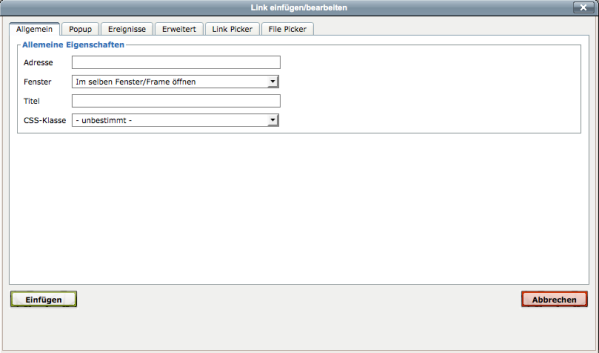
// als Link können sowohl im Reiter
Allgemein: Webadressen oder Emailadressen,
Link Picker: interne Seiten oder
File Picker: Dateien hinterlegt werden
ALLGEMEIN: WEBADRESSEN oder EMAILADRESSEN
// eine beliebige Webadresse kann durch Eingabe der gewünschten URL in der Adresszeile
verlinkt werden

// eine beliebe Emailadresse kann durch Eingabe der gewünschten Emailadresse mit
vorangestelltem "mailto:" verlinkt werden

// danach mit Einfügen bestätigen
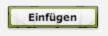
LINK PICKER: INTERNE SEITEN
// um interne Seiten zu verlinken muss man in der Navigationsstruktur im Linkpicker die
gewünschte Seite auswählen
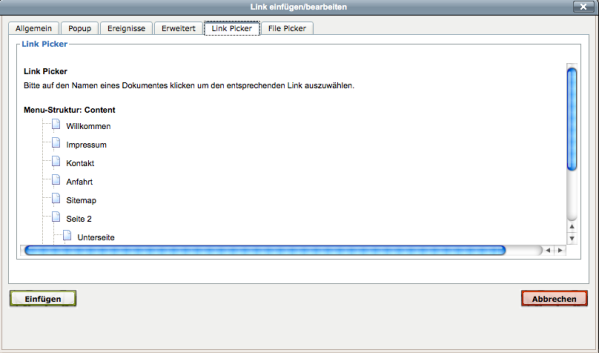
-> das Adressfeld wird automatisch mit der korrekten URL gefüllt
// danach mit Einfügen bestätigen
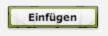
// um Dateien zu verlinken, einen Text (Dateinamen oder Titel) markieren
// anschliessend auf das Symbol "Link einfügen" klicken
![]()
// dann im Reiter ALLGEMEIN im Drop-down-Menü FENSTER auswählen, ob die Datei (File) im gleichen oder in einem neuen Fenster geöffnet werden soll
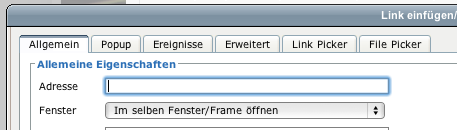
// anschliessend auf den Reiter File Picker klicken und die gewünschte Datei mittels Auswahl
(linke Maustaste) anklicken oder
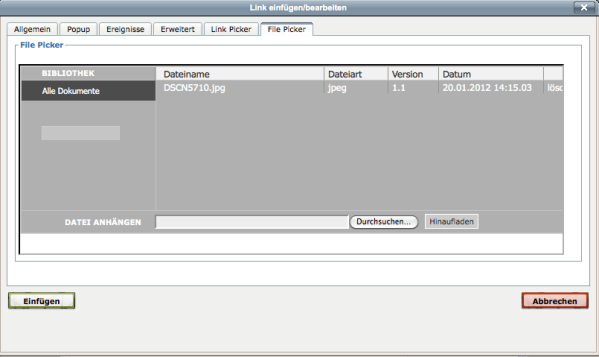
// eine neue Datei hinaufladen:
-> das Adressfeld wird automatisch mit der korrekten URL gefüllt, d.h. der Dateimanager kann dabei den Dateinamen verändern.
Hinweis: je nach Datenmenge kann der Vorgang einige Zeit in Anspruch nehmen!
Dann die Datei alphabetisch oder auch per Datum suchen und mit der linken Maustaste anklicken
// danach mit Einfügen bestätigen
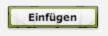
LINK ENTFERNEN
// den gewünschten bestehenden Link mit dem Cursor (Mauszeiger) markieren
// In der Symbolleiste das "Link entfernen-Symbol" anwählen
